微信小程序实现图片压缩
更新时间:2019年12月03日 08:34:46 作者:chent_某位
这篇文章主要为大家详细介绍了微信小程序实现图片压缩,文中示例代码介绍的非常详细,具有一定的参考价值,感兴趣的小伙伴们可以参考一下
本文实例为大家分享了微信小程序图片压缩的具体代码,供大家参考,具体内容如下
设计思路:
选择图片后调用微信压缩图片接口,压缩后接收压缩图片的临时地址,调用微信储存接口保存图片至本地。
参数:
imagesrc:图片地址
imgcount:是否选择图片
show_hidden:是否展示按钮
接口:
wx.chooseImage:选择图片
wx.compressImage:压缩图片
wx.saveImageToPhotosAlbum:保存图片至相册
wx.showToast:提示信息
wxml
<view>
<view>
<image src="{{imagesrc}}" style="width: 100%;" bindtap="chooseMyImage">
</image>
</view>
<view class="textView">
<text>
(推荐使用jpg格式的图片)
</text>
</view>
<view class="ImgOperateView">
<button type="primary" bindtap="chooseMyImage">选择图片</button>
<button type="primary" bindtap="MyImageCompression" style="{{show_hidden}}">压缩图片</button>
</view>
</view>
js
// miniprogram/pages/ImgCompression/ImgCompression.js
Page({
/**
* 页面的初始数据
*/
data: {
imagesrc:"../../images/NoImage.jpg",
imgcount:0,
show_hidden: "display:none;",
},
//选择图片
chooseMyImage:function () {
var that = this;
wx.chooseImage({
count:1,
success: function(res) {
that.setData({
imagesrc:res.tempFilePaths[0],
imgcount:1,
show_hidden:"display:block"
}),
wx.showToast({
title: "已选择图片",
})
},
fail: function() {
wx.showToast({
title:"请选择图片",
icon:"none",
})
}
})
},
//压缩图片
MyImageCompression:function () {
var that = this;
if(that.data.imgcount == 1){
wx.showToast({
title: "正在压缩图片",
icon:"loading",
})
wx.compressImage({
src:that.data.imagesrc,
quality:0,
success: function(res) {
wx.showToast({
title: "压缩成功",
});
wx.saveImageToPhotosAlbum({
filePath:res.tempFilePath,
success:function(res) {
wx.showToast({
title: "已保存至相册",
});
}
})
},
fail: function() {
wx.showToast({
title:"压缩失败",
icon:"none",
})
}
})
}
}
})
效果图:
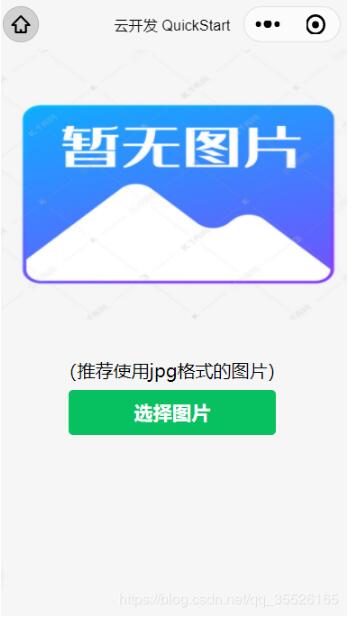
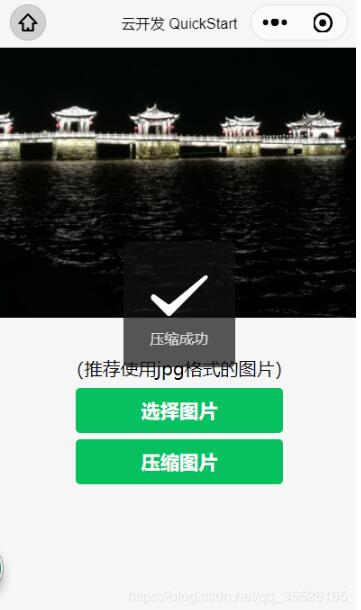
为大家推荐现在关注度比较高的微信小程序教程一篇:《微信小程序开发教程》小编为大家精心整理的,希望喜欢。
以上就是本文的全部内容,希望对大家的学习有所帮助,也希望大家多多支持脚本之家。
相关文章

扩展IE中一些不兼容的方法如contains、startWith等等
扩展IE中一些不兼容的方法如contains方法、startWith方法等等,下面是具体的实现代码,喜欢的朋友可以参考下2014-01-01
javascript获取隐藏元素(display:none)的高度和宽度的方法
这篇文章主要介绍了javascript获取隐藏元素(display:none)的高度和宽度的方法,实现方法比较复杂,需要的朋友可以参考下2014-06-06












最新评论